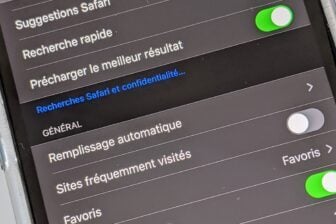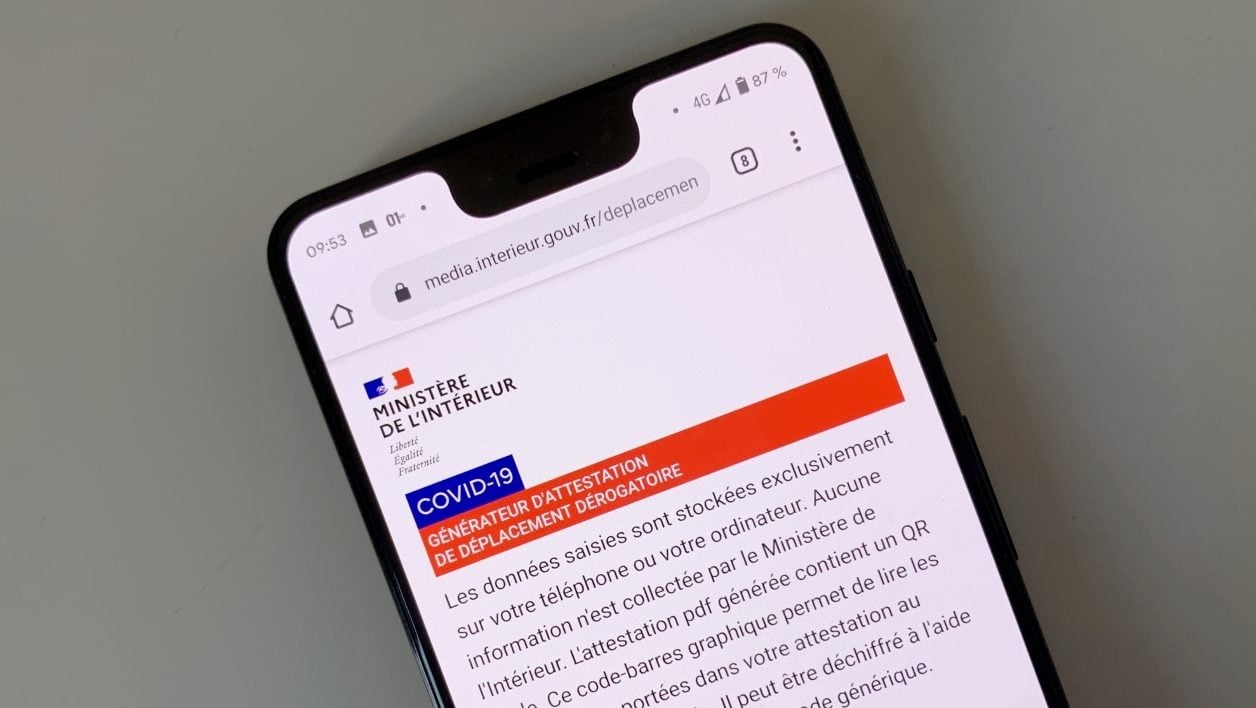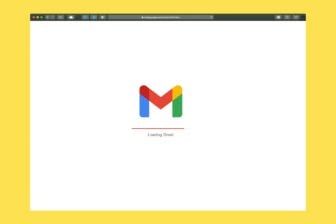L’attestation de déplacement dérogatoire peut désormais être faite depuis son smartphone. Après avoir pédalé dans la semoule plusieurs jours au début de la mise en place de l’attestation, le ministère de l’Intérieur vient de mettre en ligne sa plate-forme officielle pour générer le document numérique.
La plate-forme permet de remplir ses informations personnelles (nom, prénom, date de naissance, adresse), et de choisir un motif de déplacement avant de générer un fichier PDF de l’attestation, sur lequel est présent un QR Code que les forces de l’ordre scanneront en cas de contrôle. Le service est accessible depuis n’importe quel navigateur web mobile. Voici comment procéder pour générer une version numérique de l’attestation sur iPhone et Android.
1. Allez sur le Générateur d’attestation
Ouvrez le navigateur web de votre smartphone et rendez-vous sur le générateur d’attestation de déplacement dérogatoire mis en place par le ministère de l’Intérieur.
Petit truc : Sur iOS ou Android, on vous conseille d’ajouter le site à vos favoris, ou, encore mieux, de l’ajouter à votre écran d’accueil, afin d’y accéder plus rapidement.
2. Remplissez vos informations
Le générateur d’attestation propose les mêmes champs que sur la version papier du document. Renseignez votre prénom, nom, date et lieu de naissance, adresse postale, et sélectionnez un motif de sortie.
La date et l’heure de sortie, obligatoires, sont en principe renseignées automatiquement au moment de générer l’attestation. Si vous préparez l’attestation pour une sortie future, modifiez ces valeurs.
Une fois toutes les informations renseignées, cliquez sur le bouton Générer mon attestation. Le fichier de votre attestation, au format PDF, devrait être proposé au téléchargement.
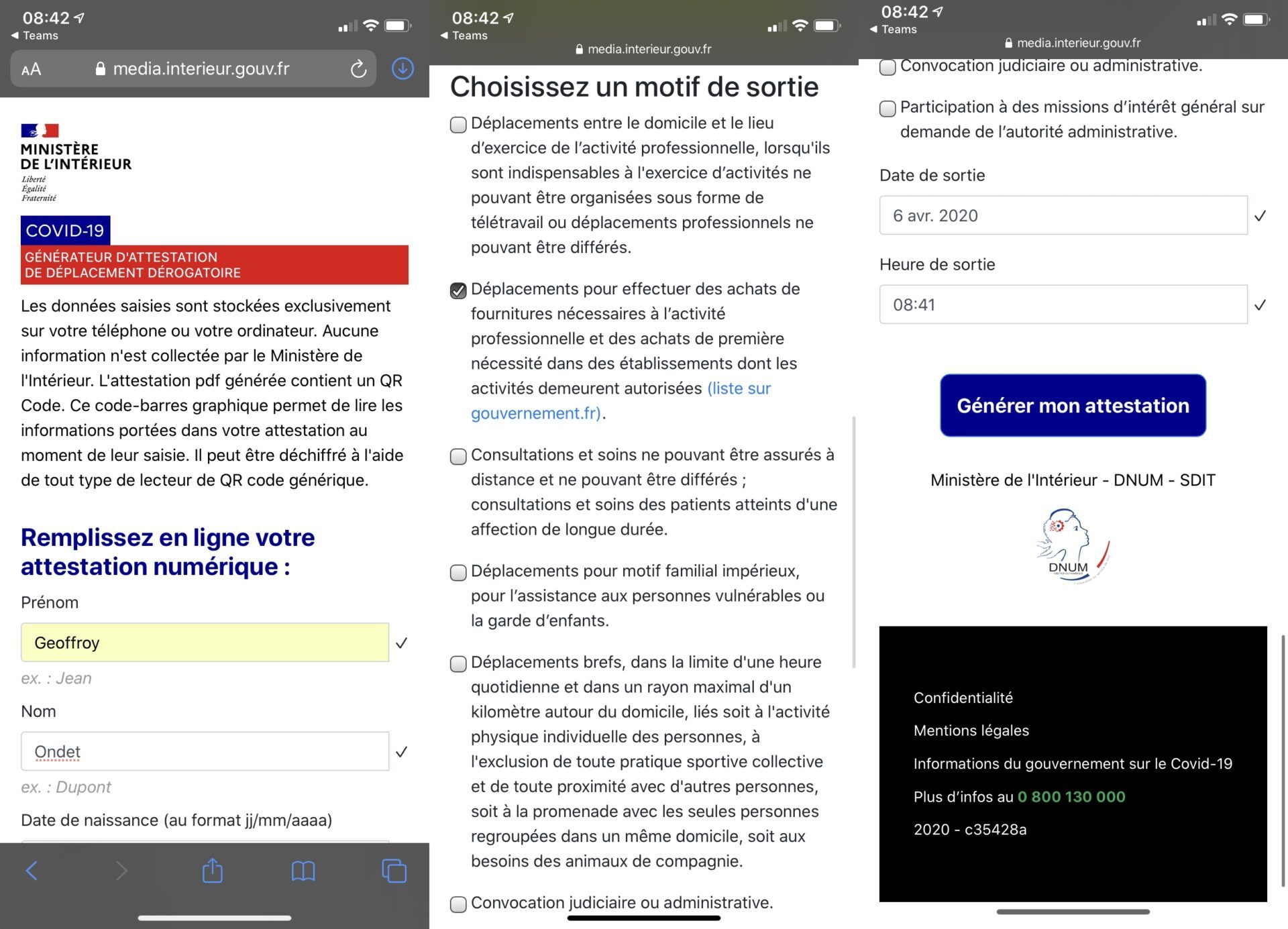
3. Enregistrez l’attestation
Sur Android
Après avoir appuyé sur le bouton permettant de générer votre attestation, votre navigateur vous proposera de donner un nom et d’enregistrer le fichier sur votre appareil.
Si vous utilisez Chrome, ce qui est notre cas, le PDF sera sauvegardé dans le répertoire Téléchargements du smartphone.
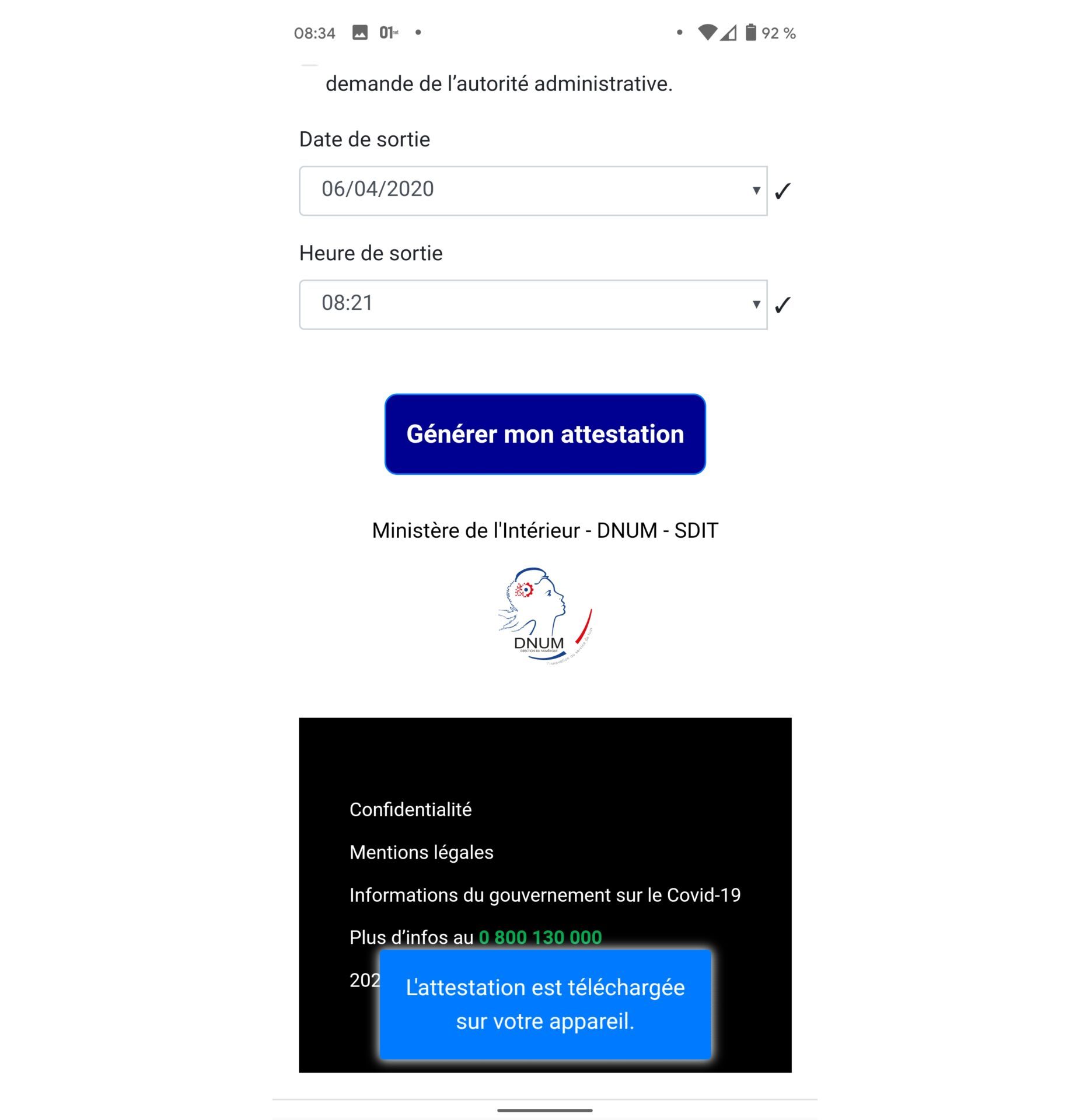
Pour afficher le document, deux solutions s’offrent à vous : en passant par le navigateur, ou en accédant directement au répertoire de sauvegarde à l’aide d’un gestionnaire de fichiers comme Google Files.
- Télécharger Google Files pour Android (Gratuit)
Depuis Chrome, appuyez sur le menu principal, figuré par trois petits points, et entrez dans le menu Téléchargements. Vous devriez y trouver tous les fichiers téléchargés, y compris votre attestation.

Si vous utilisez un gestionnaire de fichiers, Google Files sur notre appareil, parcourez les répertoires de votre smartphone pour trouver celui concernant les Téléchargements. L’attestation de déplacement dérogatoire devrait y être présente.
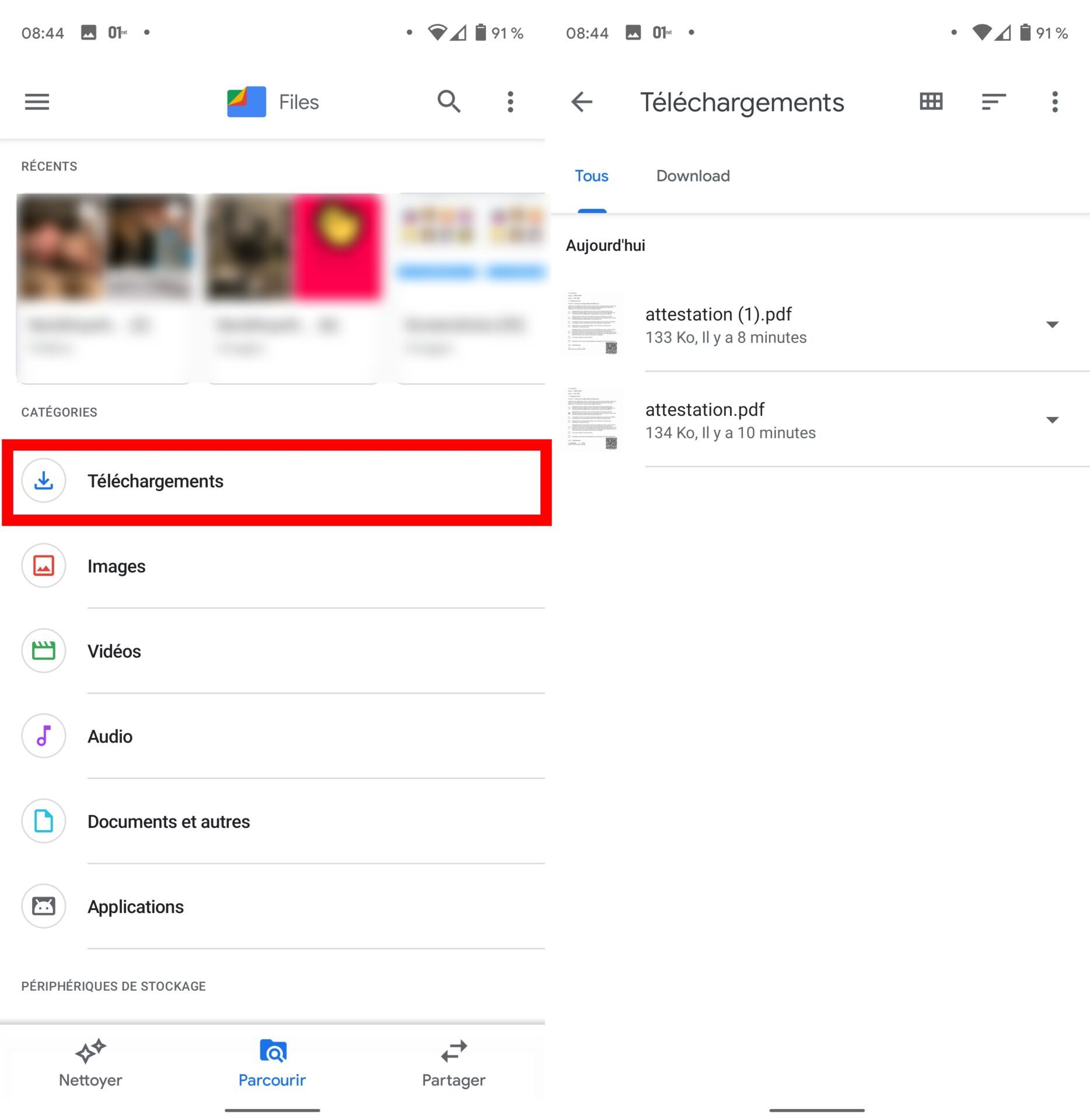
Sur iPhone
Après avoir appuyé sur le bouton Générer mon attestation, le document devrait être affiché immédiatement dans le navigateur si vous utilisez Safari mobile. Il convient donc de sauvegarder l’élément pour le conserver localement sur l’iPhone.
Pour ce faire, appuyez sur le bouton de partage, figuré par un carré d’où sort une flèche, déployez la feuille de partage en la faisant glisser vers le haut et appuyez sur Enregistrer dans Fichiers.
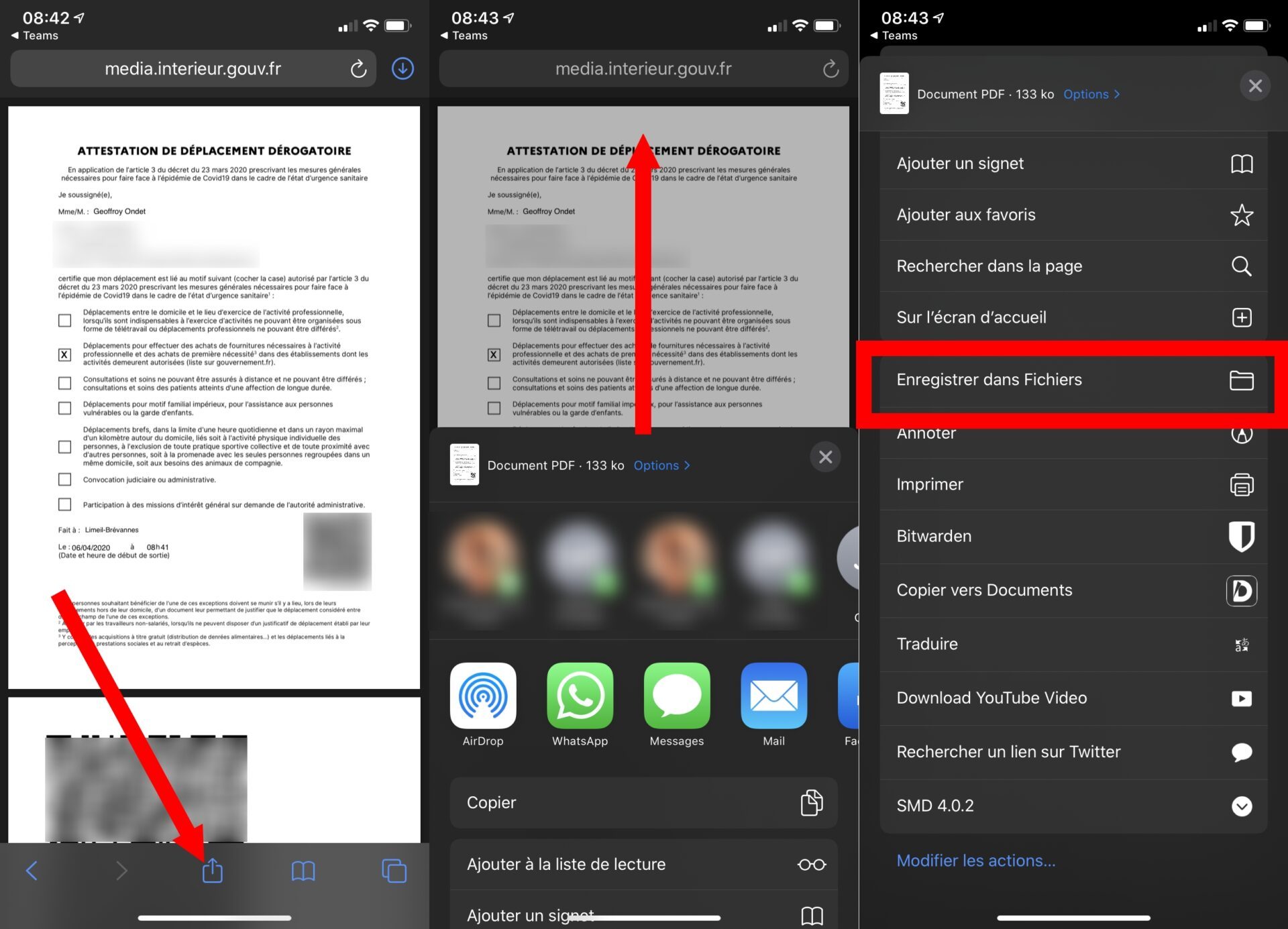
Choisissez un nom en tapotant sur celui attribué par défaut (unknown), validez-le, choisissez un répertoire de sauvegarde sur votre appareil et appuyez sur Enregistrer. Dans notre cas, nous avons opté pour Sur mon iPhone > Téléchargements.

Vous n’aurez ensuite qu’à ouvrir le gestionnaire de documents d’iOS, Fichiers, puis à naviguer dans le répertoire de sauvegarde sélectionné pour afficher votre attestation de déplacement dérogatoire.
🔴 Pour ne manquer aucune actualité de 01net, suivez-nous sur Google Actualités et WhatsApp.